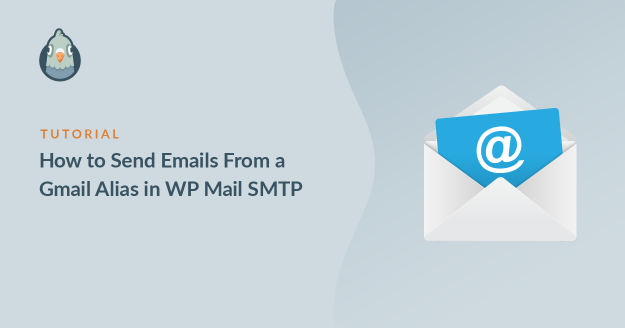Willst du E-Mails von einem Gmail-Alias in WordPress versenden?
Das Senden von einem Gmail-Alias ist praktisch, wenn du verschiedene Aliase für verschiedene Plugins oder Kontaktformulare verwenden willst. Du kannst dies als Alternative zu E-Mail-Diensten wie Outlook oder Mailgun verwenden.
Mit WP Mail SMTP kannst du E-Mails von:
- Google Workspace (G-Suite) Aliasnamen
- Normale Gmail-Adressen (
@gmail.comoder@googlemail.com) - Gmail-Aliase unter einem benutzerdefinierten Domainnamen
Es ist ganz einfach, Gmail-Aliase auf deiner Website einzurichten. Wir zeigen dir in der folgenden Anleitung, was du dafür tun musst.
Repariere deine WordPress-E-Mails jetzt
Wie man E-Mails von einem Gmail-Alias in WP Mail SMTP versendet
- Schritt 1: Installiere das WP Mail SMTP Plugin
- Schritt 2: Erstellen eines neuen E-Mail-Alias (nur Google Workspace)
- Schritt 3: Füge deinen neuen Alias als Absenderadresse in Gmail SMTP hinzu
- Schritt 4: Wähle deinen neuen Alias in WP Mail SMTP
- Schritt 5: Mehrere Aliase mit verschiedenen Plugins verwenden
- Als Nächstes: Behebe die Gmail-Warnmeldungen in deinen E-Mails
Schritt 1: Installiere das WP Mail SMTP Plugin
Installieren wir zunächst WP Mail SMTP.
Gehe zu deinem WP Mail SMTP-Konto und öffne die Registerkarte Downloads. Klicke auf die orange Schaltfläche, um die Zip-Datei herunterzuladen.

Jetzt musst du das Plugin auf deine WordPress-Website hochladen.

Brauchst du Hilfe? In dieser Anleitung erfährst du, wie du ein Plugin in WordPress installierst.
Wenn du das Plugin aktivierst, wird der Einrichtungsassistent in deinem Browser geöffnet. Halte den Einrichtungsprozess hier an und öffne einen neuen Tab, um mit der Einrichtung deines Gmail- oder Google Workspace-Alias fortzufahren.
Schritt 2: Erstellen eines neuen E-Mail-Alias (nur Google Workspace)
Wenn du WordPress-E-Mails von Google Mail oder einem Google Workspace-Alias aus versenden möchtest, zeigen wir dir jetzt, wie du das einrichtest. Wenn du normales Google Mail verwendest, kannst du diesen Abschnitt überspringen und mit Schritt 3 fortfahren.
Um diesen Abschnitt auszufüllen, musst du ein Google Workspace-Administrator für deine Google Workspace-Organisation sein.
Beginne damit, die Google Workspace Admin-Konsole zu öffnen. Am einfachsten geht das über die Gmail-Oberfläche deiner "Haupt"-E-Mail-Adresse für Google Workspace: Schau in der Symbolleiste oben nach und klicke auf das Zahnrad-Symbol.

Klicke dann auf Diese Organisation verwalten.
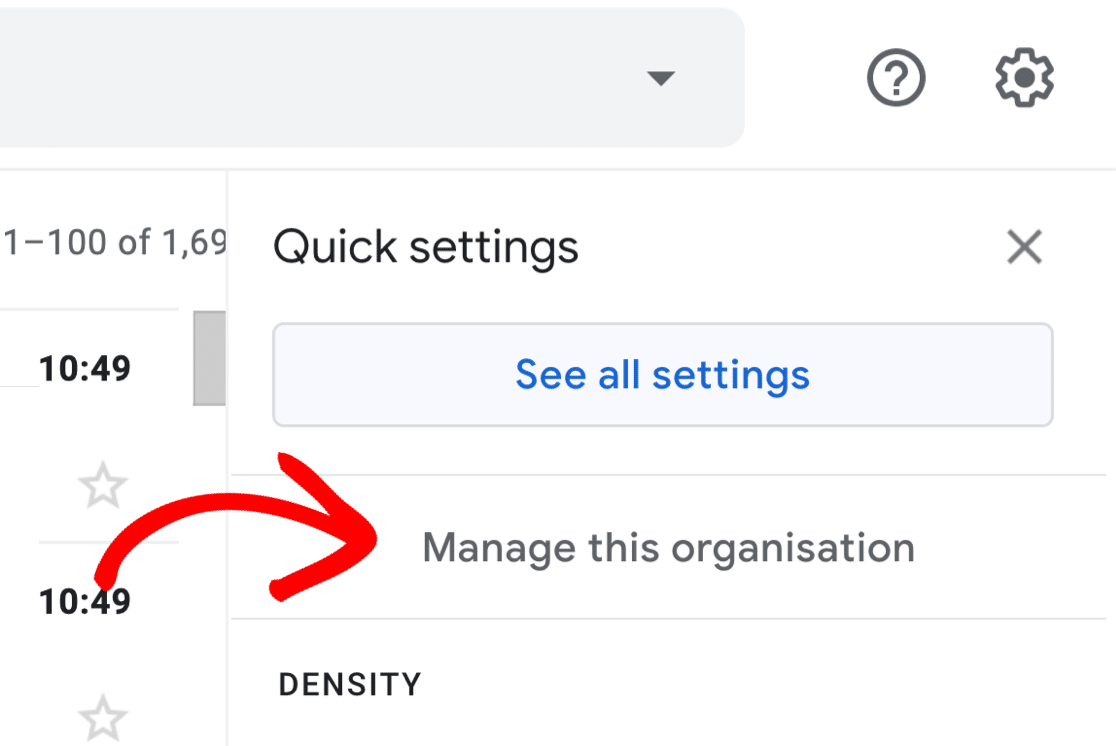
Du siehst, dass sich die Google Admin-Konsole öffnet.
Hier findest du den Benutzerbereich: Normalerweise befindet er sich direkt auf der Startseite, aber wenn nicht, kannst du ihn über die Suchleiste finden.
Klicke auf Eine alternative E-Mail-Adresse (E-Mail-Alias) erstellen, um deinen neuen Alias zu erstellen.
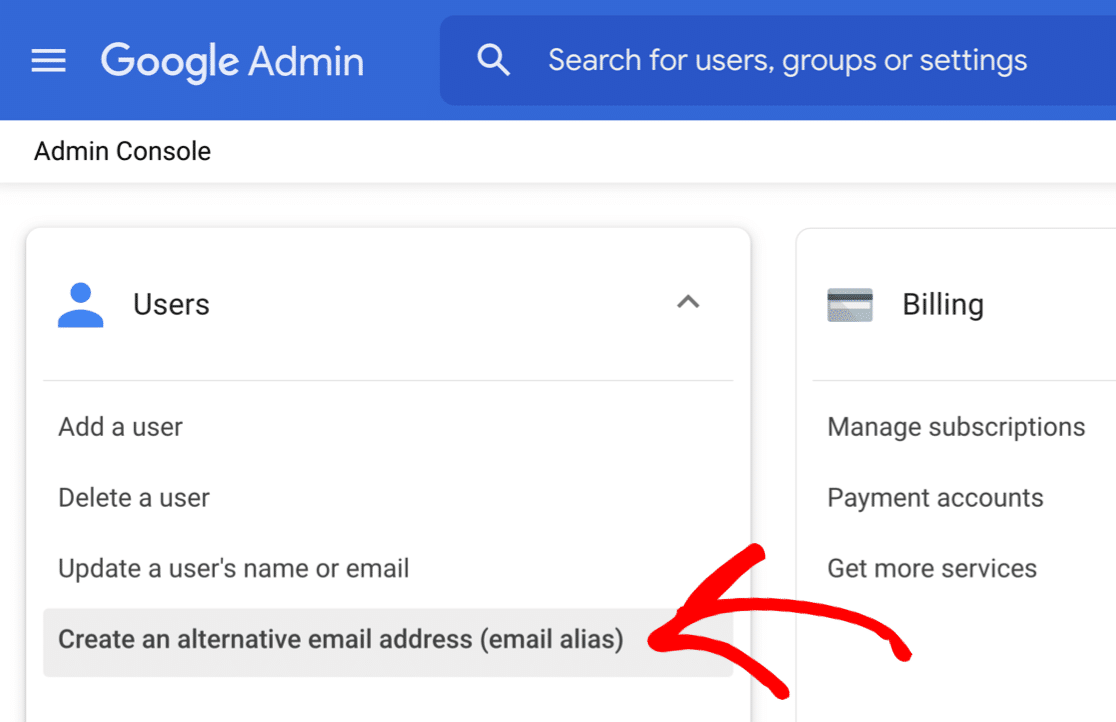
Als Nächstes wirst du aufgefordert, den Benutzernamen für das Google Workspace-Konto einzugeben, dem du den Alias hinzufügen möchtest.
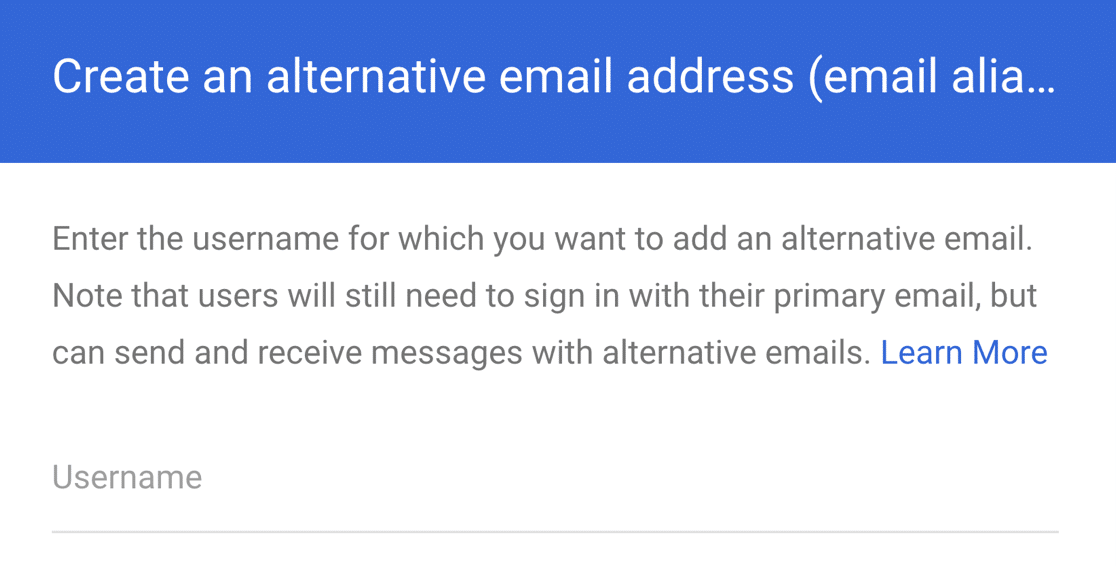
Wenn du das Konto ausgewählt hast, klicke auf Fortfahren. Du wirst aufgefordert, den ersten Teil der E-Mail einzugeben und die Domain auszuwählen.
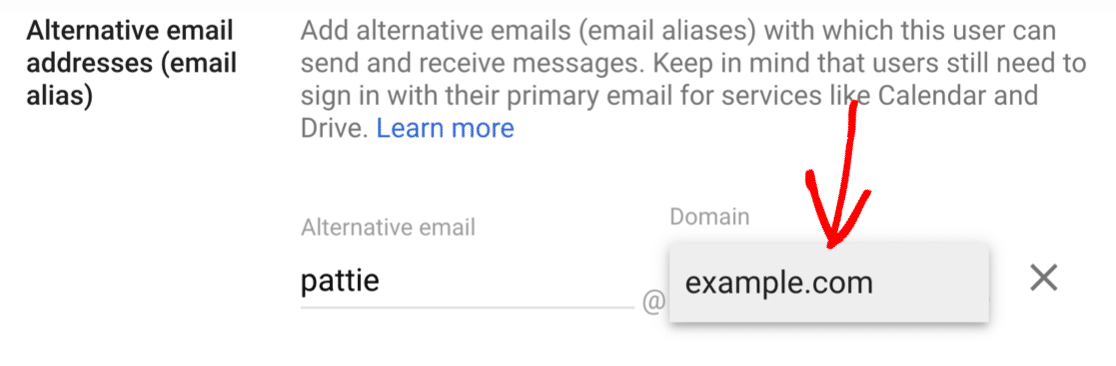
Sobald du die Einrichtungsschritte abgeschlossen hast, wird dein neuer Alias bestätigt. Du kannst das Bleistiftsymbol verwenden, um die Einstellungen zu ändern, wenn du das möchtest.
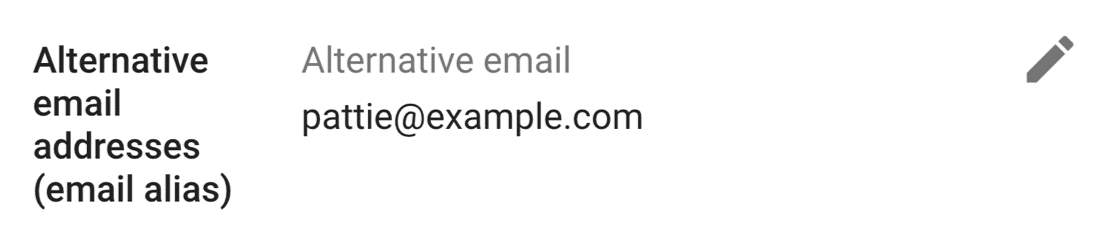
Jetzt sind wir fertig und du kannst die Google Workspace Admin Konsole schließen.
Als Nächstes müssen wir deinen Alias als Absenderadresse in Google Mail hinzufügen.
Schritt 3: Füge deinen neuen Alias als Absenderadresse in Gmail SMTP hinzu
Als Nächstes richten wir deinen Google Mail-Alias als Absenderadresse in Google Mail ein.
Es ist wichtig, diesen Schritt auszuführen, damit dein WP Mail SMTP den Alias in WordPress "sehen" kann.
Als Erstes musst du dich bei deinem Google Mail-Konto für das Hauptkonto von Google Mail oder Google Workspace, das du verwendest, anmelden. Verwende deinen Webbrowser, damit du auf alle Einstellungen zugreifen kannst.
Klicke dann auf das Zahnradsymbol, um die Schnelleinstellungen zu öffnen.

Klicke im Panel auf die Schaltfläche Alle Einstellungen anzeigen.
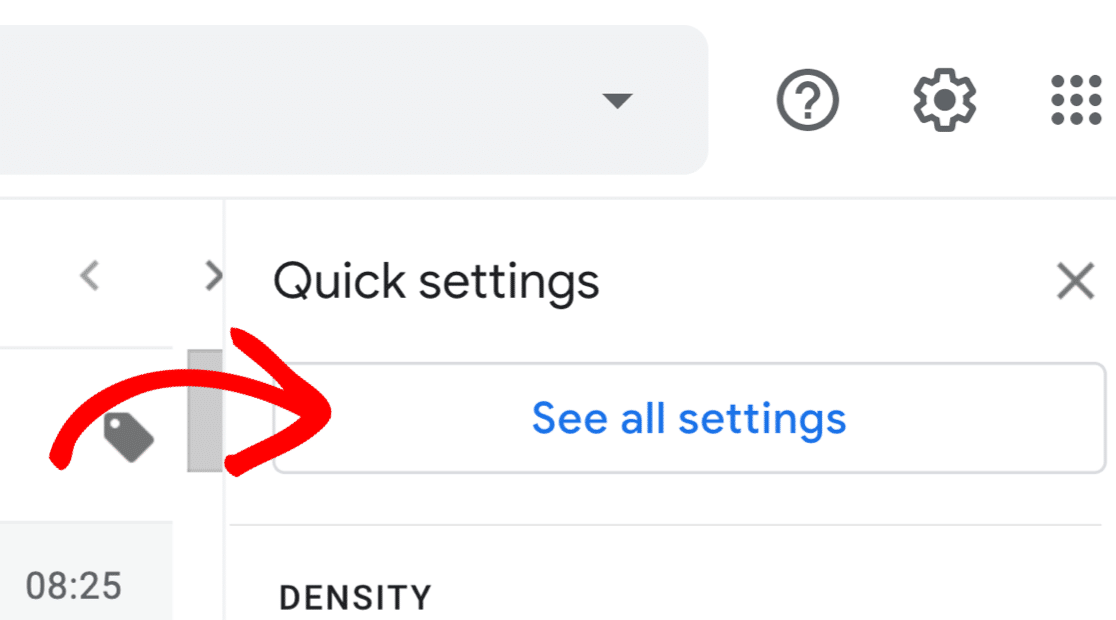
Als Nächstes klickst du oben auf die Registerkarte Konten. Bei Google Mail heißt diese Registerkarte " Konten und Import".

Scrolle nach unten zum Abschnitt " E-Mail senden als". Hier solltest du deine Hauptadresse sehen.
Klicken wir auf " Weitere E-Mail-Adresse hinzufügen".

Es öffnet sich ein Pop-up-Fenster, in das du den Absendernamen und die E-Mail-Adresse eingeben kannst, die du hinzufügen möchtest. Wenn du gerade einen Google Workspace-Alias erstellt hast, gibst du die Details hier ein.
Achte auf das Kontrollkästchen Als Alias behandeln - es sollte bereits aktiviert sein.
Klicke dann auf Nächster Schritt, um mit der Einrichtung deines Gmail SMTP fortzufahren.
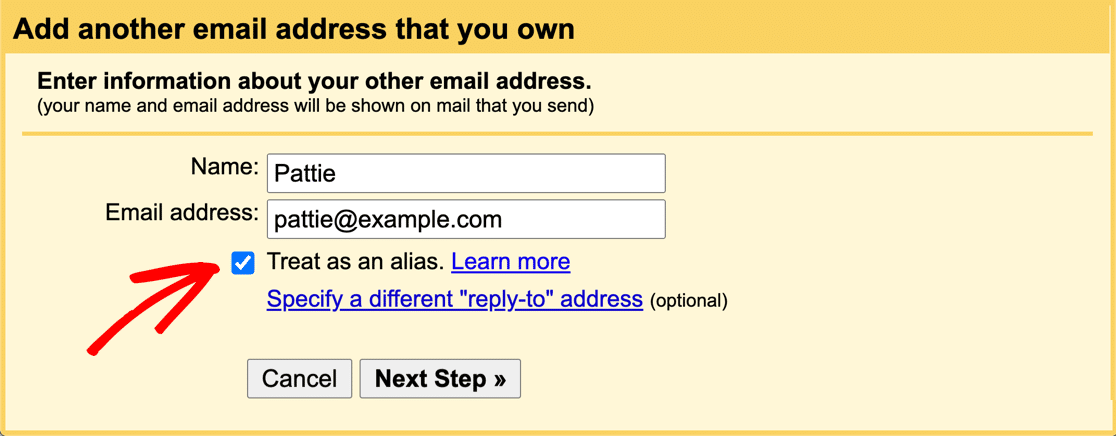
Wenn du eine benutzerdefinierte Domain mit Google Mail verwendest, wirst du als Nächstes nach den SMTP-Details gefragt. Bei einer Google Workspace- oder Gmail-Adresse wird dies nicht angezeigt.
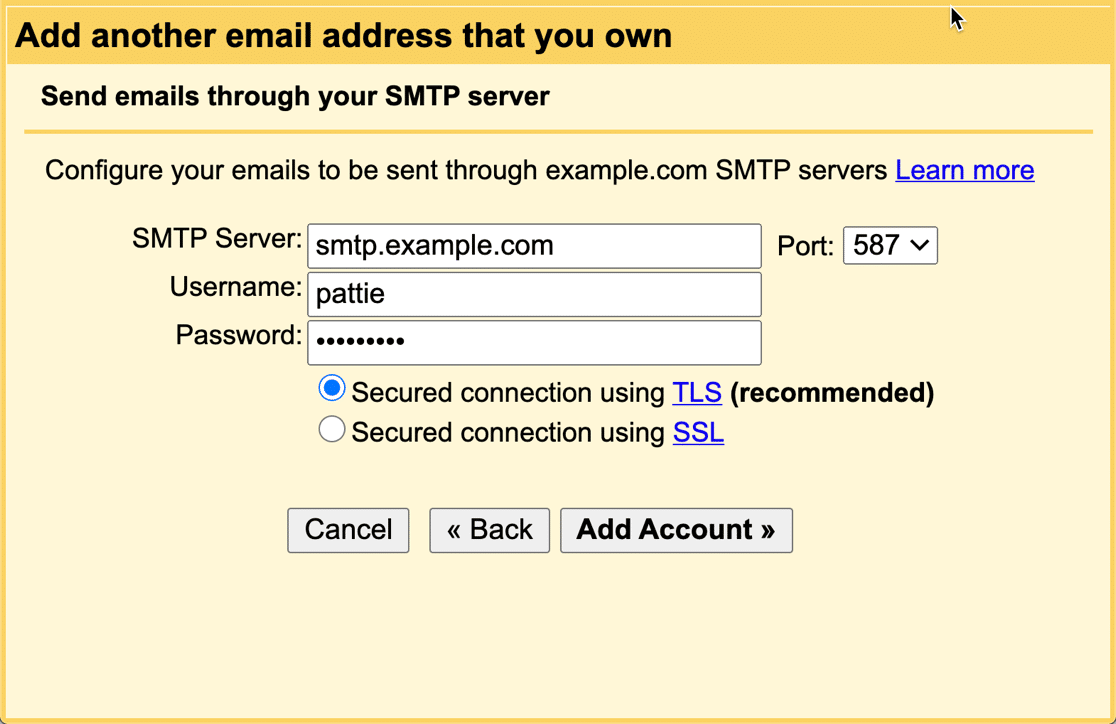
Als Nächstes fordert Google dich auf, deine E-Mail-Adresse für die Gmail SMTP-Konfiguration zu verifizieren.
Wenn du auf die Schaltfläche Verifizierung senden klickst, sendet Google eine E-Mail an die neue Absenderadresse.
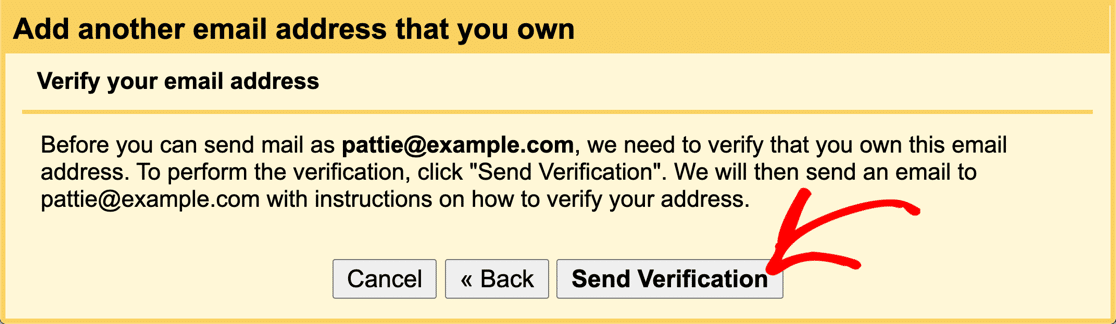
Folge den Schritten in der E-Mail, um zu bestätigen, dass du die E-Mail-Adresse als alternative Absenderadresse für dein Konto verwenden möchtest.
Sobald das erledigt ist, siehst du deine neue Absenderadresse in deinen Google Mail-Einstellungen.
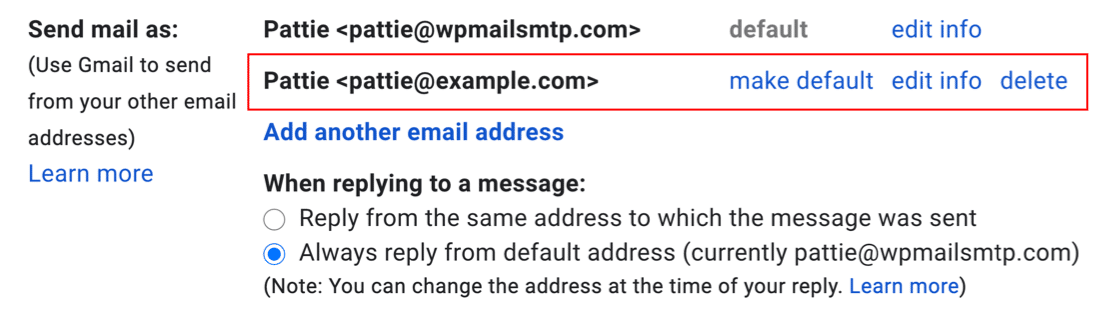
Super! Das ist alles, was wir tun müssen. Jetzt hast du 2 verschiedene Absenderadressen in Google Mail, die du beide in WP Mail SMTP verwenden kannst.
Wenn du mehrere Aliasnamen hast, wiederholst du diese Schritte für jeden einzelnen.
Wechseln wir nun zu deiner WordPress-Seite, um die Einrichtung abzuschließen.
Schritt 4: Wähle deinen neuen Alias in WP Mail SMTP
Nachdem du deinen neuen Alias als Absenderadresse in Gmail hinzugefügt hast, wird er automatisch in WP Mail SMTP angezeigt.
Wenn du WP Mail SMTP noch nicht kennst, schauen wir uns zunächst an, wie du im Einrichtungsassistenten einen Alias auswählst. Dann zeigen wir dir, wie du diese Einstellung ändern kannst, wenn Gmail bereits auf deiner Website eingerichtet ist.
Einrichten von WP Mail SMTP mit dem Assistenten
Wenn du den Einrichtungsassistenten noch nicht ausgeführt hast, kannst du das jetzt nachholen. In unserer Dokumentation erfährst du, wie du den Gmail Mailer in WP Mail SMTP einrichtest.
Nachdem du die Kontoschlüssel hinzugefügt hast, siehst du ein Dropdown-Menü, in dem du entweder deine Hauptadresse oder deinen Alias als primäre Absender-E-Mail in den Einstellungen des WP Mail SMTP-Plugins auswählen kannst.
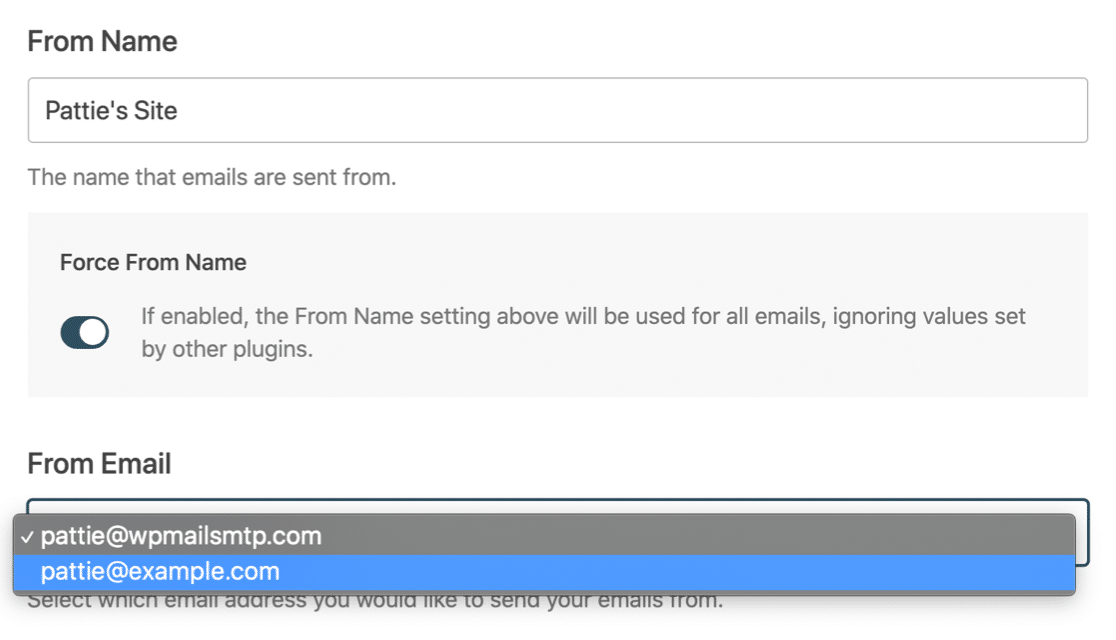
Die primäre Absenderadresse wird für alle ausgehenden E-Mails verwendet, wenn du die Einstellung Absender-E-Mail erzwingen aktivierst.
Das ist alles, was du tun musst! Schließe den Assistenten ab und sende eine Test-E-Mail an deine neuen Aliase!
Ändern deiner bestehenden Google Mail-Einstellungen
Wenn du WP Mail SMTP bereits in WordPress eingerichtet hast, kannst du die primäre Absenderadresse einfach in deinen neuen Gmail-Alias ändern.
Du findest die Einstellung auf der Seite mit den Plugin-Einstellungen.

Scrolle nach unten zum Abschnitt Mail und wähle im Dropdown-Menü deinen primären Alias als Absender-E-Mail aus.
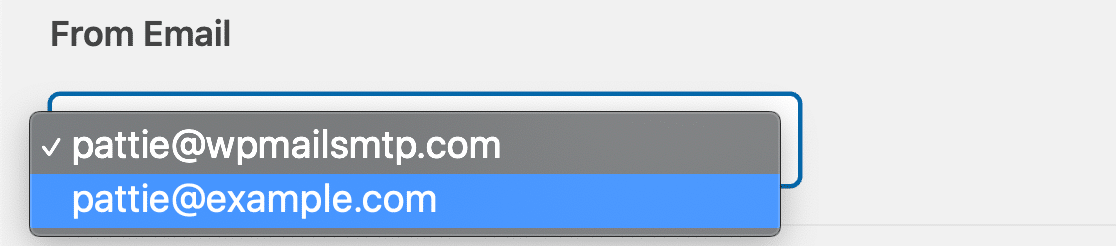
Wie bereits erwähnt, ist die E-Mail, die du hier auswählst, die primäre Absenderadresse. Wenn du die Einstellung Absender-E-Mail erzwingen aktivierst, wird sie von allen Plugins auf deiner Website verwendet.
Und das war's! Jetzt hast du deine Aliasnamen in WP Mail SMTP hinzugefügt.
Schritt 5: Mehrere Aliase mit verschiedenen Plugins verwenden
Mit WP Mail SMTP kannst du verschiedene Gmail- oder Google Workspace-Aliasnamen auf verschiedenen Teilen deiner Website verwenden.
Du möchtest zum Beispiel Benachrichtigungen über dein Kontaktformular mit einer Absenderadresse von [email protected]und deine WooCommerce-E-Mails mit einer Absenderadresse von [email protected].
So kannst du die Plugins und Kontaktformulare mit deinem Google Workspace oder Gmail-Postfach abgleichen.
Wenn du mehr als einen Alias verwenden willst, musst du sicherstellen, dass das Kontrollkästchen Absender-E-Mail erzwingen in deinen WP Mail SMTP-Einstellungen deaktiviert ist.
Jetzt kannst du jeden deiner Aliase in WordPress verwenden und deine E-Mails werden immer authentifiziert.
Repariere deine WordPress-E-Mails jetzt
FAQ über Gmail-Aliase in WordPress
Hier sind einige der häufigsten Fragen, die wir zur Verwendung von Gmail-Aliasnamen in WordPress bekommen.
Wie verbinde ich meine WordPress-E-Mails mit dem Gmail SMTP-Server?
Mit WP Mail SMTP kannst du WordPress-E-Mails von Gmail oder Google Workspace aus versenden.
Wenn du eine WordPress-Website einrichtest, werden die meisten E-Mails über deinen Webhosting-Server versendet. Bei dieser Methode gibt es keine Authentifizierung, so dass die Mailserver, die diese E-Mails erhalten, sie oft verwerfen oder im Junk-Mail-Ordner ablegen.
Mit WP Mail SMTP kannst du einen Google E-Mail-Alias in WordPress einrichten, damit du Nachrichten von deinem Google-Konto aus versenden kannst.
Mit WP Mail SMTP kannst du auch mehr als 1 Gmail-Alias in WordPress verwenden. Das kannst du also:
- Sende E-Mails von einem Alias anstelle deiner primären Google Mail- oder Google Workspace-Adresse.
- Verwende verschiedene Aliase für verschiedene WordPress-Plugins oder Kontaktformulare.
Kann ich einen Domain-Alias als Absenderadresse verwenden?
Ja, das kannst du.
Ein Domain-Alias ist eine sekundäre Domain, die zu deinem Google Arbeitsbereich hinzugefügt wird. Wenn du die sekundäre Domain hinzufügst, werden alle E-Mail-Adressen der primären Domain auch unter dem Domain-Alias erstellt. Du brauchst also Schritt 2 dieser Anleitung nicht zu machen.
Beginne stattdessen bei Schritt 3, um deine Domain-Alias-E-Mail-Adresse als Absenderadresse im Gmail-Webinterface hinzuzufügen. Dann kannst du sie als Absenderadresse in WP Mail SMTP auswählen.
Warum verwendet WP Mail SMTP den falschen Gmail-Alias?
Du kannst jeden verifizierten Gmail- oder Google Workspace-Alias als Absenderadresse in WordPress verwenden.
Beachte, dass die von dir verwendete E-Mail-Adresse genau mit dem von dir eingerichteten Alias übereinstimmen muss.
Wenn die Absender-E-Mail-Adresse nicht mit deinem Workspace-Alias übereinstimmt, sendet WP Mail SMTP die E-Mails von deiner primären Gmail-Adresse, die du in deinen WP Mail SMTP-Einstellungen als "Standard" -Absenderadresse ausgewählt hast.
Muss ich meine DNS-Einträge ändern?
Ja, du musst neue DMARC-, DKIM- oder SPF-Einträge einrichten, wenn du WordPress-E-Mails über Google Workspace oder Gmail mit einer benutzerdefinierten Domain versendest.
Wenn du WordPress-E-Mails mit einer E-Mail-Adresse versendest, die mit @gmail.combrauchst du keine DNS-Einträge zu ändern. Du kannst die Warnungen in WP Mail SMTP ignorieren.
Warum werden meine WordPress-E-Mails nicht an den Gmail-Alias weitergeleitet?
Gmail lässt keine Nachrichten zu, die du von deinem primären Gmail-Konto an den Posteingang deines eigenen Alias sendest. Du kannst Nachrichten im Ordner "Gesendet" deines primären Gmail-Kontos anzeigen.
Repariere deine WordPress-E-Mails jetzt
Als Nächstes: Behebe die Gmail-Warnmeldungen in deinen E-Mails
Siehst du Warnmeldungen in Gmail, wenn du E-Mails von WordPress erhältst?

Diese Warnungen sind in der Regel nicht schwerwiegend, können aber für dich und deine Besucher/innen beunruhigend sein. In diesem Leitfaden erfährst du, wie du die Warnung "Vorsicht bei dieser Nachricht" in Google Mail beheben kannst.
Bist du bereit, deine E-Mails zu verbessern? Starten Sie noch heute mit dem besten WordPress SMTP-Plugin. Wenn du keine Zeit hast, deine E-Mails zu reparieren, kannst du gegen Aufpreis eine umfassende White Glove Setup-Unterstützung erhalten und es gibt eine 14-tägige Geld-zurück-Garantie für alle kostenpflichtigen Angebote.
Wenn dir dieser Artikel geholfen hat, dann folge uns bitte auf Facebook und Twitter für weitere WordPress-Tipps und -Anleitungen.